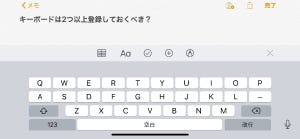iPhoneのキーボードは言語ごとに提供され、日本語向けには入力スタイルが異なる2種(かな入力とローマ字入力)が用意されています。サードパーティ製キーボード(App Storeからダウンロードしたキーボードアプリ)も選択できるので、2種類以上登録することも可能です。複数登録しておき、入力する文字種に応じて画面左下の地球儀ボタンをタップしてキーボードを切り替える、という使いかたのユーザも多いはずです。
イラつくというのは、3つ以上のキーボードを登録しているとき、自分が期待するキーボードが現れないからでしょうか? A・B・Cという3種類のキーボードを登録しているとき、いつもA→B→Cの順に切り替わるわけではなく、A→C→BだったりB→A→Cだったりすると、ストレスを感じるかもしれませんね。
iPhoneでは、キーボードを切り替える順序は変化します。地球儀ボタンは「直前に使用していたキーボード」に切り替えるためのもので、『設定』→「一般」→「キーボード」画面の並び順とは関係ありません。
この仕組みは合理的です。使用中のキーボードが「日本語-かな」だとして、「英語」に切り替えても、地球儀ボタンをワンタップするだけで「日本語-かな」に戻れます。しかし「英語」から「絵文字」に切り替えると、ワンタップで戻れるのは「英語」になるため、「日本語-かな」に戻すには複数回のタップが必要です。たまに使うキーボードに切り替えたときだけタップの回数が増える、というわけです。
ただし、その「直前に使用していたキーボード」に戻るという原則は、切り替え後なにか文字を入力したときに限られます。約2秒が経過しないうちに文字入力もないまま地球儀ボタンをタップすると、ダブルタップと解釈されてしまい、『設定』→「一般」→「キーボード」画面に登録している他のキーボードに切り替えられます。慌てて地球儀ボタンを連打しないことが、キーボード切り替え時にイライラを感じないコツかもしれませんね。
-
キーボード切り替え時にイライラを感じないコツとは